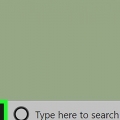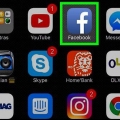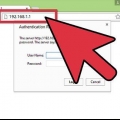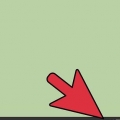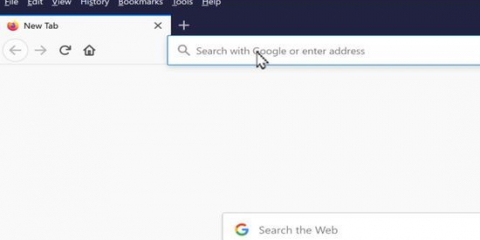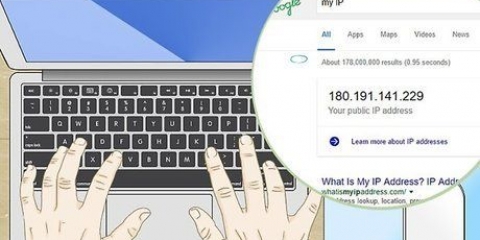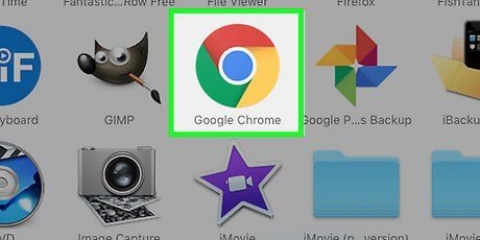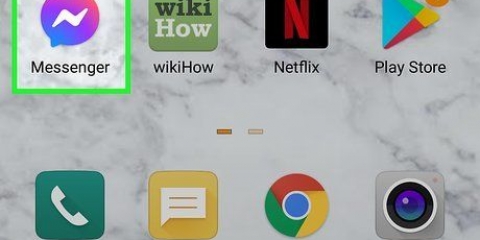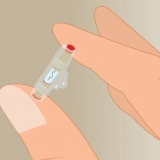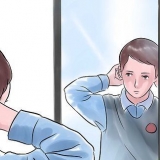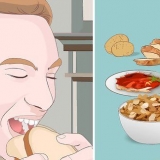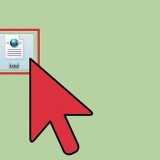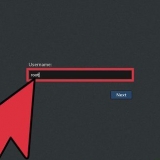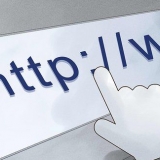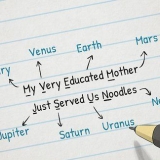Fare clic sulla scheda nella parte superiore della pagina Stato. Fare clic sulla sottoscheda Rete locale. clicca su Tabella client DHCP. Questo mostra un elenco di tutti i dispositivi collegati al router. Gli indirizzi IP e MAC sono etichettati accanto a ciascun dispositivo. Copia e incolla l`indirizzo MAC di qualsiasi dispositivo che desideri gestire in un editor di testo.


Scegli un numero dal menu a discesa "Politica di blocco dell`accesso". Digita un nome per l`elenco accanto a "Inserisci nome criterio" (ad es. "Blocca questi dispositivi", "Consenti questi dispositivi") clicca su Personalizza elenco.














Consenti a tutti i nuovi dispositivi di connettersi: Questa opzione consente a qualsiasi dispositivo di connettersi alla rete, purché l`utente conosca la password Wi-Fi. Scegli questa opzione se desideri bloccare dispositivi specifici, ma non tutti. Blocca la connessione di tutti i nuovi dispositivi: Questa opzione non consentirà a nessun dispositivo di connettersi alla tua rete Wi-Fi (anche se conosce la password Wi-Fi) a meno che tu non aggiunga specificamente il suo indirizzo MAC a questo elenco.



Controlla l'accesso wi-fi a dispositivi specifici
Contenuto
Questo tutorial ti insegnerà come gestire quali computer, telefoni, tablet o altri dispositivi possono connettersi a Internet tramite il tuo punto di accesso wireless. I passaggi per eseguire questa operazione variano in base al produttore del router, ma puoi utilizzare queste istruzioni Linksys e Netgear per guidarti attraverso le interfacce della maggior parte degli altri router.
Passi
Metodo 1 di 2: Utilizzo di un router Linksys

1. Collegati al tuo router WiFi in un browser web. Puoi farlo navigando verso l`indirizzo IP del tuo router come faresti con qualsiasi altro sito web. Ecco come trovare l`indirizzo in Windows e macOS: Mac OS: Apri il menu Apple e fai clic Preferenze di Sistema. clicca su Rete. Nella parte inferiore del pannello a destra, fai clic su Avanzate. Potrebbe essere necessario fare clic sulla connessione nel riquadro di sinistra per visualizzare questa opzione. Fare clic sulla scheda TCP/IP. L`indirizzo IP è accanto a "Router".
- Finestre:
- Apri il menu di avvio e fai clic su Impostazioni.
- clicca su Rete & Internet.
- clicca su Visualizza le proprietà della tua rete nella parte inferiore della finestra principale. L`indirizzo IP è in "Gateway predefinito".

2. Accedi con il nome utente e la password dell`amministratore. A meno che tu non abbia modificato le informazioni di accesso, lo sono sia il nome utente che la password amministratore.

3. Trova l`indirizzo MAC del dispositivo che desideri gestire. Un modo rapido per farlo è connettere il dispositivo al router ogni tanto e poi trovare la voce nella tabella DHCP. Collegare il dispositivo e quindi attenersi alla seguente procedura:

4. Fare clic sulla schedaRestrizioni di accesso. Questo è in cima alla pagina.

5. clicca suok.

6. Crea un nuovo elenco di criteri di accesso. Questo è un elenco che gestisce quali dispositivi sulla tua rete possono connettersi a Internet (o determinati siti Web/porte) tramite questo router.

7. Immettere gli indirizzi MAC dei dispositivi che si desidera bloccare. Inserisci ogni dispositivo su una riga separata.

8. clicca suSalva le impostazioni.

9. clicca suVicino. Ora puoi scegliere se consentire o bloccare questi dispositivi.

10. SelezionarePermettere o Rifiuta.

11. Scegli quando consentire o negare questi dispositivi. Selezionare Tutti i giorni e 24 ore per bloccare questi dispositivi a tutte le ore di tutti i giorni. In caso contrario, scegli i giorni e gli orari in cui desideri limitare l`accesso.

12. Limitare l`accesso a determinati siti Web (facoltativo). Se desideri bloccare solo determinati siti Web da questo elenco, inserisci gli URL (ad es. www.wikihow.com) nelle caselle `URL` in.

13. Limita l`accesso a determinate applicazioni (opzionale). Per impedire a questi dispositivi di utilizzare una particolare applicazione o porta, seleziona il servizio dal menu "Applicazioni" e fai clic sulla freccia per aggiungerlo alla colonna "Elenco bloccati".

14. clicca suSalva le impostazioni. Le tue impostazioni sono state aggiornate e le restrizioni (o l`accesso) selezionate sono state applicate.
Per aggiungere un altro elenco, seleziona un altro numero dal menu Criteri di blocco dell`accesso, crea un nuovo nome per l`elenco, quindi fai clic su Modifica elenco per aggiungere dispositivi.
Metodo 2 di 2: utilizzo di un router Netgear

1. Collegati al tuo router WiFi in un browser web. Un modo semplice per farlo sul tuo router Netgear è aprire un browser e navigare verso accesso al router.appena.

2. Accedi come amministratore. Se non hai cambiato tu stesso la password, usa amministratore se il nome di accesso e parola d`ordine come password.

3. Fare clic sulla schedaAvanzate. Di solito si trova nell`angolo in alto a sinistra della pagina.
Diversi modelli di router Netgear hanno variazioni sui loro siti di amministrazione.

4. clicca suSicurezza. Questo è nella colonna di sinistra.

5. clicca sucontrollo di accesso. Questa è una delle opzioni in "Sicurezza".

6. Seleziona la casella accanto a "abilita controllo accessi". Verrà visualizzato un elenco di tutti i dispositivi attualmente connessi alla rete, nonché i collegamenti per visualizzare i dispositivi che una volta erano connessi ma ora sono offline.

7. Seleziona una regola di accesso. Scegli una di queste due opzioni:

8. Trova il dispositivo che desideri bloccare (o consentire). Se il dispositivo non è online ora, fare clic su Visualizza l`elenco dei dispositivi consentiti che non sono attualmente connessi alla rete per trovarlo.

9. Seleziona le caselle accanto a ciascun dispositivo che desideri bloccare (o consentire).

10. clicca subloccare o Consenti.

11. clicca suApplicare. Il dispositivo selezionato sarà consentito o bloccato a seconda della tua scelta.
Articoli sull'argomento "Controlla l'accesso wi-fi a dispositivi specifici"
Condividi sui social network:
Simile
Popolare